Hướng dẫn thêm, xóa, và che giấu thành viên trong nhóm Telegram
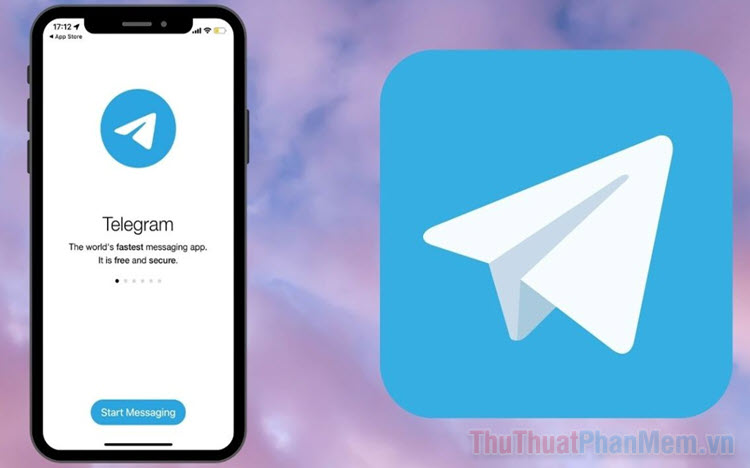
Trong cộng đồng Telegram, việc quản lý thành viên đóng vai trò quan trọng trong việc duy trì trật tự và tổ chức thành viên một cách hiệu quả. Telegram cung cấp nhiều tùy chọn để thêm, xóa và ẩn thành viên nhóm một cách thuận tiện. Hãy làm theo hướng dẫn chi tiết của Nguyễn Tất Thành dưới đây.
- Phim Hàn 18+ ghi lại mỗi cảnh nóng tới 40 lần, nữ chính là ngôi sao hàng đầu bị chỉ trích tự phá hình ảnh vì ‘lột đồ trần truồng’
- Số 3 có may mắn không? Ý nghĩa & tượng trưng điều gì?
- Kimetsu No Yaiba: Luyến Trụ
- Đánh giá Buffet Sen Tây Hồ: Thiên đường ẩm thực tại Hà Nội – Mytour
- VLTK H5: Tái hiện lại ký ức của tựa game Võ Lâm Truyền Kỳ từng là cơn sốt một thời
I. Hướng dẫn thêm thành viên vào nhóm Telegram
Telegram cung cấp cho người dùng nhiều công cụ quản lý nhóm độc đáo, trong đó nổi bật là khả năng quản lý thành viên linh hoạt. Telegram là sự lựa chọn hoàn hảo để tạo nhóm với số lượng thành viên không giới hạn, phục vụ những mục đích lớn lao.
1. Bí quyết thêm thành viên vào nhóm Telegram từ điện thoại của bạn
Bước 1: Mở nhóm muốn thêm thành viên vào và chọn Thêm thành viên (1).
Bước 2: Tiếp theo các bạn chọn thành viên muốn thêm vào nhóm (2) và chọn Xong (3) để thêm những người đã chọn vào nhóm.

Lưu ý: Chỉ có trưởng nhóm, phó nhóm hoặc Admin mới có thể thêm thành viên trực tiếp vào nhóm (nếu tính năng thêm người bị khóa). Bạn cũng có thể tạo mã QR để người khác tự tham gia nhóm.
2. Bí quyết thêm thành viên vào nhóm Telegram trên máy tính
Bước 1: Chọn Giới thiệu nhóm (Tên nhóm + Thành viên).

Bước 2: Tiếp theo vào Add Member để thêm người vào nhóm chat Telegram.

Bước 3: Ngay bây giờ, bạn chỉ cần chọn người muốn thêm vào nhóm từ danh sách bạn bè và nhấn Add để thêm vào danh sách.

3. Link tạo mã mời tham gia nhóm Telegram trên điện thoại
Ngoài việc thêm thành viên trực tiếp từ danh sách bạn bè, bạn còn có thể tạo link mời để người lạ có thể dễ dàng tham gia nhóm và xem nội dung bên trong. Phương pháp này thường được các quản trị viên nhóm trên Telegram ưa chuộng để mở rộng cộng đồng của họ.
Bước 1: Chọn Thêm thành viên (1) và chọn Mời vào nhóm qua Link (2).
Xem thêm : Danh sách những tựa game thời trang xuất sắc cho điện thoại di động
Bước 2: Tiếp theo, sao chép liên kết tham gia nhóm từ hộp thoại (3) và chia sẻ với những người cần thiết để họ có thể tham gia nhóm nhanh chóng.

4. Link tạo mã mời tham gia nhóm Telegram trên máy tính
Trên ứng dụng Telegram máy tính, bạn cũng có thể tạo Link để mời người khác tham gia nhóm, tuy nhiên quá trình này sẽ yêu cầu thêm một số bước. Dưới đây là cách tạo link tham gia nhóm trên Telegram máy tính:
Bước 1: Mở nhóm trò chuyện Telegram, chọn Tùy chọn và chọn Quản lý nhóm để mở bảng quản lý.

Bước 2: Tiếp theo các bạn chọn Member để xem danh sách thành viên và các tính năng liên quan.

Bước 3: Trong danh sách tính năng các bạn chọn Mời theo liên kết để tạo nhanh link mời nhóm cho những người không có trong danh sách bạn bè của bạn.

Bước 4: Xong, bạn chỉ cần nhấn Copy Link và chia sẻ với những người muốn tham gia nhóm chat là xong.

II. Hướng dẫn xóa thành viên khỏi nhóm Telegram
Trong các nhóm chat Telegram, quy trình loại bỏ thành viên cũng tương tự như các ứng dụng khác, trưởng nhóm có thể thực hiện việc này tùy theo nhu cầu. Cách xóa thành viên khỏi nhóm Telegram cũng cực kỳ đơn giản.
1. Cách xóa thành viên nhóm Telegram trên điện thoại
Bước 1: Chọn Thông tin nhóm (1) => Chỉnh sửa (2) => Thành viên (3).

Bước 2: Lúc này danh sách thành viên trong nhóm Telegram sẽ hiển thị và để xóa thành viên bạn chỉ cần Vuốt sang trái và nhấn vào Xóa.

2. Cách xóa thành viên nhóm Telegram trên máy tính
Xem thêm : Bí quyết tải và cài đặt Clash of Clans APK trên Android mới nhất
Telegram trên máy tính giúp bạn xóa nhanh chóng số lượng lớn thành viên nhóm chỉ với vài thao tác cơ bản. Để xóa thành viên của nhóm Telegram trên máy tính của bạn, hãy làm như sau:
Bước 1: Chọn Tùy chọn và chọn Quản lý nhóm để mở bảng điều khiển.

Bước 2: Tiếp theo kéo xuống chọn tab Thành viên.

Bước 3: Khi danh sách thành viên hiện ra các bạn có thể chọn Remove để loại bỏ nhanh thành viên ra khỏi nhóm.

II. Cách ẩn danh sách thành viên trong nhóm Telegram
Tính năng đặc biệt trên nhóm Telegram trên điện thoại giúp bạn ẩn danh sách thành viên, tăng tính bảo mật và bảo mật thông tin nhóm. Các thành viên sẽ không biết ai đang tham gia nhóm.
Lưu ý: Tính năng ẩn danh sách thành viên chỉ áp dụng cho các nhóm có 100 thành viên trở lên.
Bước 1: Chọn Thông tin nhóm (1) => Chỉnh sửa (2) => Thành viên (3).

Bước 2: Tiếp theo các bạn chọn Ẩn thành viên để ẩn danh sách thành viên nhóm. Khi bị ẩn, chỉ có trưởng nhóm và phó nhóm (Admin) mới có quyền xem danh sách thành viên.

Trong bài viết này Nguyễn Tất Thành chúng tôi chia sẻ cách thêm, xóa, ẩn thành viên trong nhóm Telegram một cách đơn giản và nhanh chóng. Chúc bạn có một ngày vui vẻ!
Nội dung được đội ngũ Nguyễn Tất Thành phát triển với mục đích chăm sóc khách hàng và chỉ mang tính khuyến khích trải nghiệm du lịch, chúng tôi không chịu trách nhiệm và không đưa ra lời khuyên cho các mục đích khác.
Nếu bạn thấy bài viết này không phù hợp hoặc sai sót, vui lòng liên hệ với chúng tôi qua email [email protected]
Nguồn: https://truongnguyentatthanh.edu.vn
Danh mục: Blog





